Sådan installeres programmer automatisk på din Apple Watch

Hvis der er en stor Apple Watch companion-app til en af dine foretrukne iPhone apps, men det er ikke installeret på din Apple Watch, gør det ikke ' Det gør du meget godt. Med en hurtig indstillingsændring kan du dog konfigurere din Apple Watch til automatisk at installere alle companion-apps til apps, der findes på din telefon.
Apple Watch tager som standard ikke automatisk alle companion apps - og med god grund . Både Serie 1 og Serie 2 af uret har kun 8 GB internt lager, hvoraf en god del er tygget op af watchOS og kerneprogrammer. Mens den pladsbesparende standard er fantastisk til at forhindre dig i at komme ind i en lagringskontrol og app-sletningssløjfe, betyder det også, at du måske går glip af cool ledsagende apps, som du ikke engang har forstået var tilgængelige.
Til dette formål , er det praktisk at kaste rumbevarelse mod vinden og sætte dit ur for at automatisk hente alle tilgængelige ledsagende apps. Efter alt fik du ikke et smart ur bare til besked om besked på dit håndled, ikke? Du kan lige så godt være sikker på, at du får det bedste ud af alt, hvad det har at tilbyde.
Du kan slå automatisk appnedlasting ved blot at åbne Watch-appen på din iPhone. Vælg "General" fra hovedskærmen for at komme i gang.
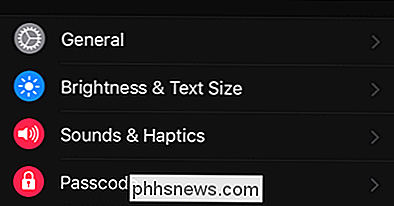
Inden for menuen Generelt skal du blot skifte "Installer automatisk app" på.
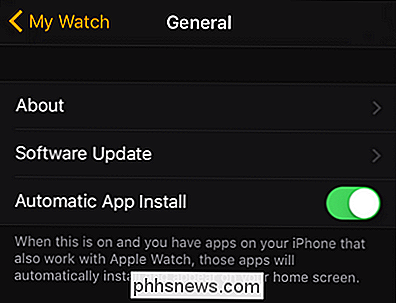
Dette vil ikke kun aktivere automatisk installation af alle fremtidige ledsagende apps, men det installeres med tilbagevirkende kraft de apps, du måske har savnet, når du manuelt installerer dem i fortiden; Hvis du ser på listen over applikationer på hovedskærmen i Watch-appen, som vist nedenfor, kan du se de manglende apps, der installeres på din Apple Watch, efter at du har aktiveret indstillingen.
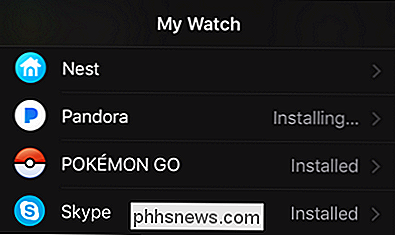
Det er alt der er til! Fra nu af vil du aldrig vide, om der er en ledsagerapp til dine iPhone apps, da de allerede er klar og venter på din Apple Watch.

Sådan spærres spammede tekstbeskeder på en iPhone
IOS 11 tilføjer en ny SMS-filtreringsfunktion, der gør det muligt at automatisk filtrere spam-sms'er i appen Beskeder. Det fungerer på samme måde som den opkaldsspærrende funktion, der er tilføjet i iOS 10. Når du har aktiveret, har du to faner i din Messages app-one til rigtige meddelelser og en til "SMS junk".

Grundlæggende computersikkerhed: Sådan beskytter du dig selv mod virus, hackere og tyve
Folk tænker ofte på datasikkerhed som noget teknisk og kompliceret. Og når du kommer ind i det nitty-gritty, kan det være-men de vigtigste ting er faktisk meget enkle. Her er de grundlæggende vigtige ting, du bør gøre for at gøre dig sikrere online. Aktiver automatiske opdateringer Alt den software, vi bruger hver dag, er sandsynligvis genstand for sikkerhedsproblemer.



